电脑误删照片如何恢复

很多人在查找电脑或者U盘上的照片文件时,发现照片文件已经删除或者被格式化,对此就要了解下电脑误删照片如何恢复。如果是删除不久的照片可以尝试在回收站找回,而对于格式化或者删除已久的照片就要借助万兴恢复专家来找回,启动程序后点击左侧的【硬盘驱动器及路径】选项后,直接扫描图片保存的文件夹,然后选中恢复列表中的照片后,点击【恢复】按钮即可,接下来详细说说误删照片的恢复流程。
文章目录
电脑上误删照片恢复流程
如果我们使用电脑删除了照片,之后打算再将其找回来,对此可以先打开回收站查看,如果在回收站找到了误删的照片则直接右击该照片后点击【还原】按钮,照片就会自动恢复到原本保存的路径,但是如果发现回收站已经清空,或者没在回收站找到该照片的话,则需要借助万兴恢复专家来找回,具体操作流程如下:
步骤一:在万兴官网下载Windows或者iOS版本安装包,根据引导完成电脑上万兴恢复专家的安装,双击图标启动程序,点击左侧的【硬盘驱动器及路径】按钮,然后再选择右侧图片原本保存的磁盘或者文件夹,点击【扫描】按钮。

步骤二:如果图片曾经出现在回收站中,那么还可以在点击【硬盘驱动器及路径】选项后,点击右侧【快速访问】下的【回收站】进而快速扫描回收站。
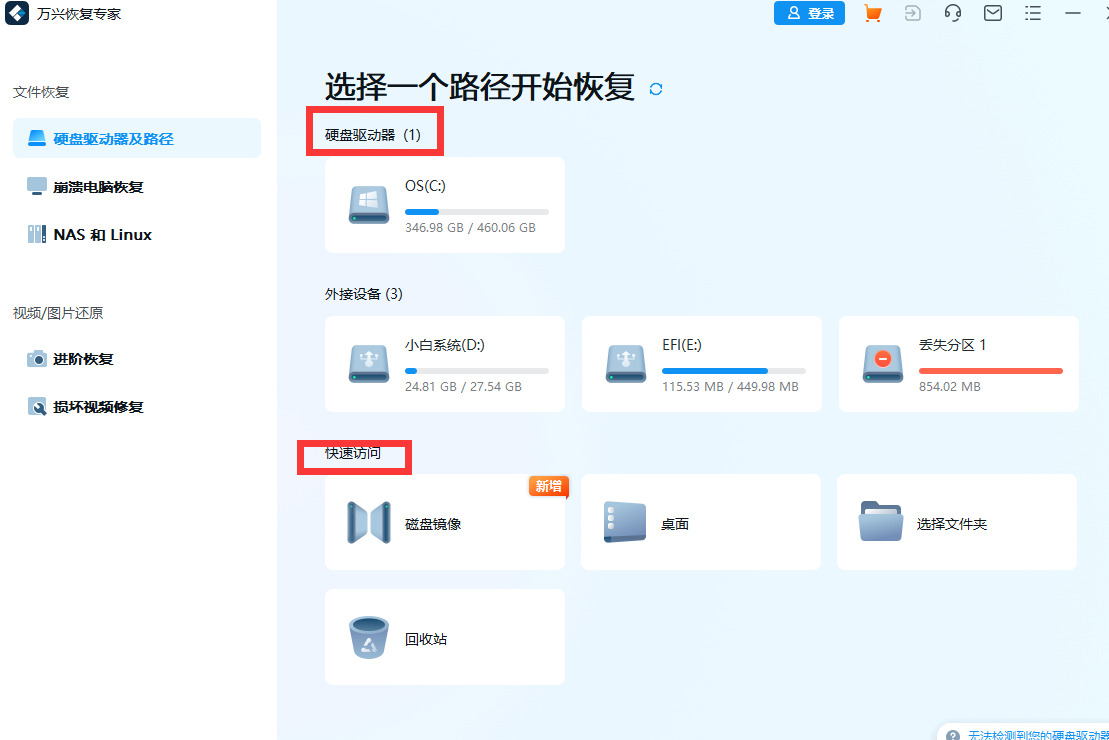
步骤三:扫描完成后顶端和左侧会显示【文件类型】【文件标签】【文件位置】等筛选功能,右侧则是恢复列表,其中会显示所有可恢复的文件,通过筛选功能我们可以快速找到照片,选中后点击【恢复】按钮。
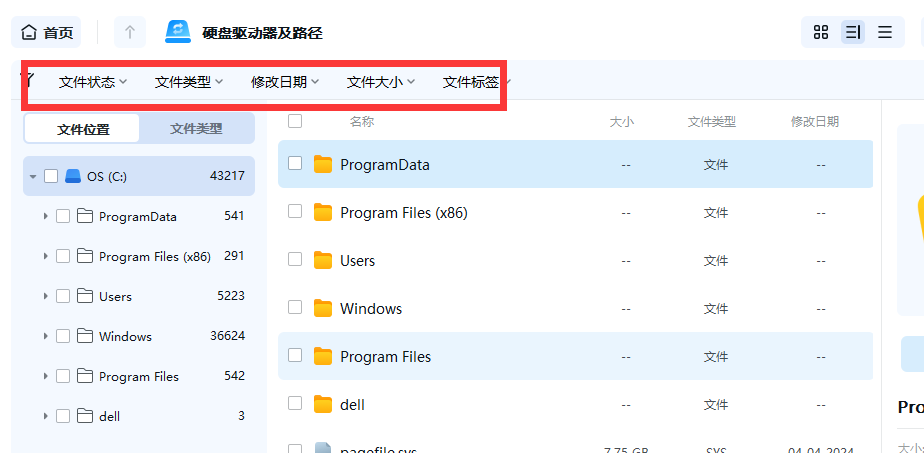
步骤四:图片恢复后可直接点击【保存】按钮并且设置保存路径,将恢复的图片保存到指定的文件夹内。

电脑删除的U盘照片恢复流程
提到电脑误删照片如何恢复时,往往电脑本地磁盘上的图片删除后找回难度低,而对于使用电脑删除的U盘图片或者格式化U盘导致图片删除的情况,其图片找回难度就要高些,对此依然建议使用专业的万兴恢复专家来操作,进而提高误删照片的恢复成功率,具体操作流程如下:
步骤一:将原本保存图片的U盘插入电脑,等待电脑识别出盘符后启动万兴恢复专家,点击左侧的【硬盘驱动器及路径】按钮,再点击右侧外接设备下的U盘盘符,点击【扫描】按钮。

步骤二:首次扫描完成后左侧和顶端会显示筛选功能,右侧则是U盘内所有可以恢复的文件,我们通过【文件类型】【文件标签】等筛选功能即可快速找到要恢复的照片文件。

步骤三:如果首次扫描后未发现误删的图片,那么在【如果未找到删除的文件,请尝试深度扫描】对话框中点击【深度扫描】按钮,这时程序会深度扫描U盘。

步骤四:扫描后右侧恢复列表会显示可恢复文件,我们通过左侧或者顶端的筛选功能快速找到照片文件,选中后点击【恢复】按钮,然后再设置保存路径即可将照片保存到指定文件夹内。

综上所述我们打算找回误删的照片或者其他图片文件时直接使用万兴恢复专家更为稳妥,这样不仅仅操作简单恢复成功率高,同时确保避免因为错误操作而导致图片数据被覆盖。
